| 應用領域 | 化工,電子/電池,電氣 | 產地 | 德國 |
|---|---|---|---|
| 品牌 | 西門子 |
說明:
由于觸摸偏差造成觸摸動作不執行或者觸摸屏剛剛做 完 OS 更新,此時為了避免由觸摸偏差導致的操作失誤,需要對觸摸屏進行校準設置。
硬件設備: Smartline 系列觸摸屏 都可以根據此文檔進行校準操作。 校準步驟:
注釋:下面配圖中小手上的數字代 表的是校準過程中的操作順序,本文檔以Smart 700 為例。
 |
| 參考價 | ¥666 |
| 訂貨量 | 1臺 |
更新時間:2022-12-15 21:00:16瀏覽次數:366
聯系我們時請說明是化工儀器網上看到的信息,謝謝!
西門子主機模塊6ES7318-3EL01-0AB0
S7協議是S7系列PLC基于MPI、PROFIBUS、ETHERNET網絡的一種優化的通信協議。
 LOGO!*多支持一個與 S7 PLC 進行以太網通訊的 SIMATIC HMI。
LOGO!*多支持一個與 S7 PLC 進行以太網通訊的 SIMATIC HMI。
注意:
1.LOGO!從 0BA7版本才開始支持以太網的S7通信,0BA6及以前版本的LOGO!不支持以太網S7通訊。
2.本文僅介紹LOGO!0BA8與Smart Line 700IE之間的S7通信。
編程環境:
軟件版本: LOGO! Soft Comfort V8.2,WinCC Flexible SMART V3
固件版本:LOGO! 0BA8 FS06
1.使用LOGO!軟件新建一個項目,建立S7服務器連接,選中電路圖右鍵-以太網連接,如圖1所示。

圖.1
a.設置本地IP地址和子網掩碼
b.右鍵單擊以太網連接,添加服務器連接
c.添加S7連接
2.設置服務器的TSAP號及IP地址。

圖.2
a.設置本地的TSAP號
b.勾選接受所有連接請求,如果不勾選接受所有連接請求,也可以指令伙伴的IP地址
c.設置遠程的TSAP號
1.新建項目,添加新設備,建立S7服務器連接,如圖3所示。

圖.3
a.添加服務器連接
b.選擇S7連接
2.設置S7服務器連接,勾選接受所有連接請求,并設置TSAP號,如圖4所示。

圖.4
1. Smart Line 700IE側建立連接,如圖5所示。

圖.5
a.建立連接
b.接口選擇以太網
c.SMART 700IE的IP地址
d.LOGO!的IP地址
2.Smart Line 700IE側創建報警視圖,給VW0寫入數據,觀察數據連接狀態,如圖6所示。

圖.6
a.連接已建立
b.寫入數據
3.LOGO!側監控數據,如圖7所示。

圖.7
西門子主機模塊6ES7318-3EL01-0AB0
說明:
由于觸摸偏差造成觸摸動作不執行或者觸摸屏剛剛做 完 OS 更新,此時為了避免由觸摸偏差導致的操作失誤,需要對觸摸屏進行校準設置。
硬件設備: Smartline 系列觸摸屏 都可以根據此文檔進行校準操作。 校準步驟:
注釋:下面配圖中小手上的數字代 表的是校準過程中的操作順序,本文檔以Smart 700 為例。
1、Smart 700 上電后點擊“Control Panel"打開Smart 700 的控制面板。如圖 01。
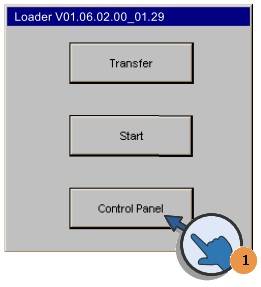
圖 01.
2、 雙擊“OP"按鈕,打開“OP Properties"對話框。如圖 02。
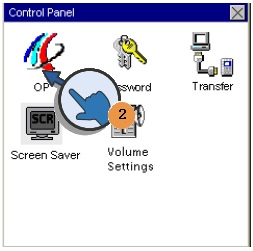
圖 02.
3-4、切換至“Touch"選項卡,點擊“Recalibrate"按鈕,打開校準畫面。如圖 03。

圖 03.
5-9、首先使用觸摸筆或者手指觸摸屏幕畫面中數字 5 位置的十字圖標中心,然后十字圖標會依次出現在屏幕 畫面中 6-9 的位置,按照出現順序依次觸摸十字圖標 中心。如圖 04。
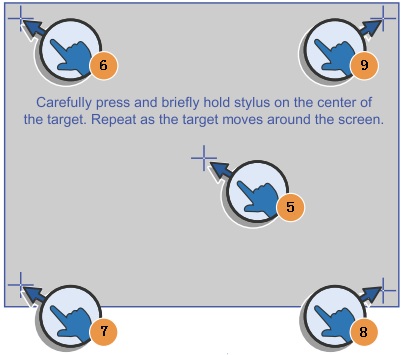
圖 04.
10、 觸摸完各個位置上的十字圖標后,將出現以下對話框。必須在 30 秒內單擊屏幕任意處,進行校準設置保存。 如圖 05。

圖 05.